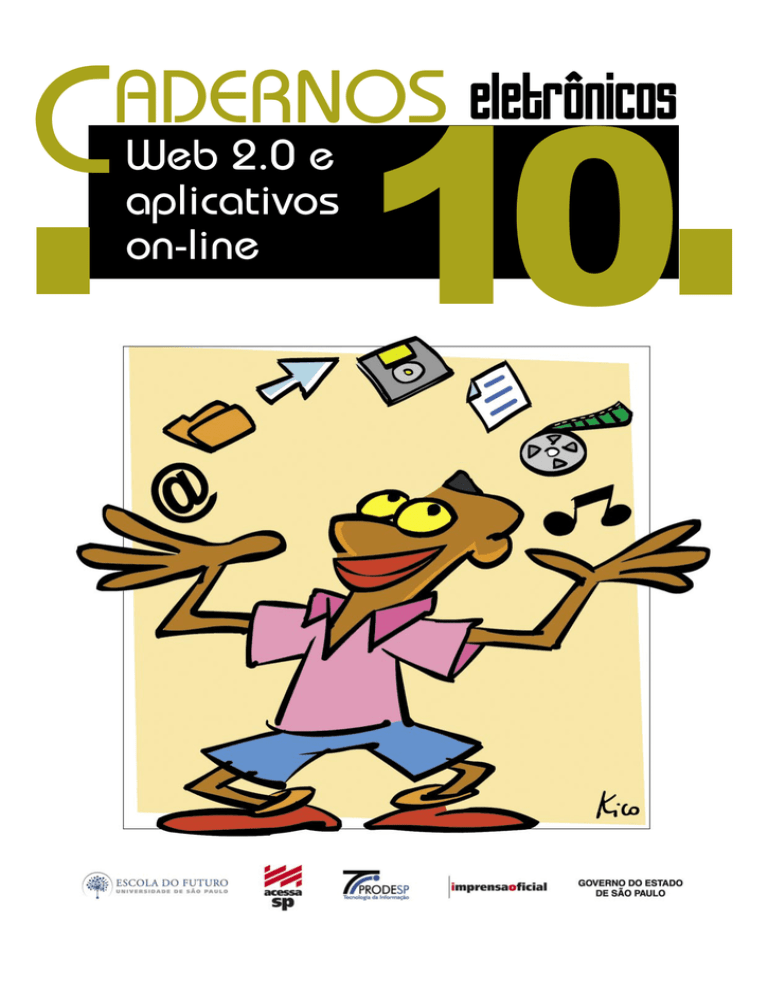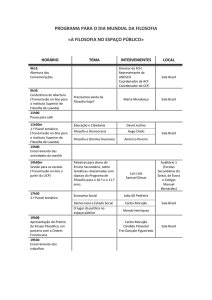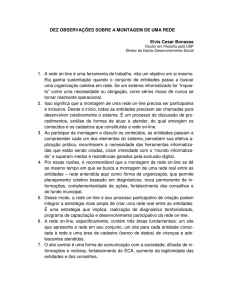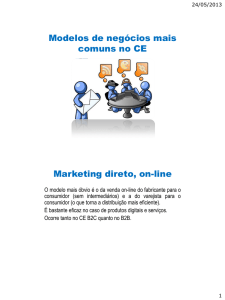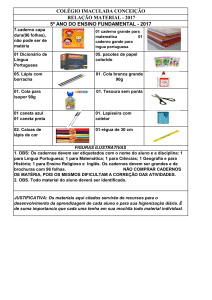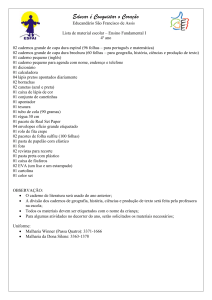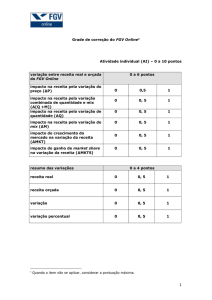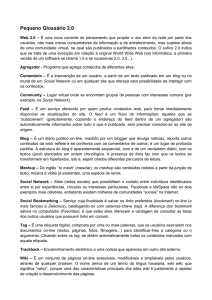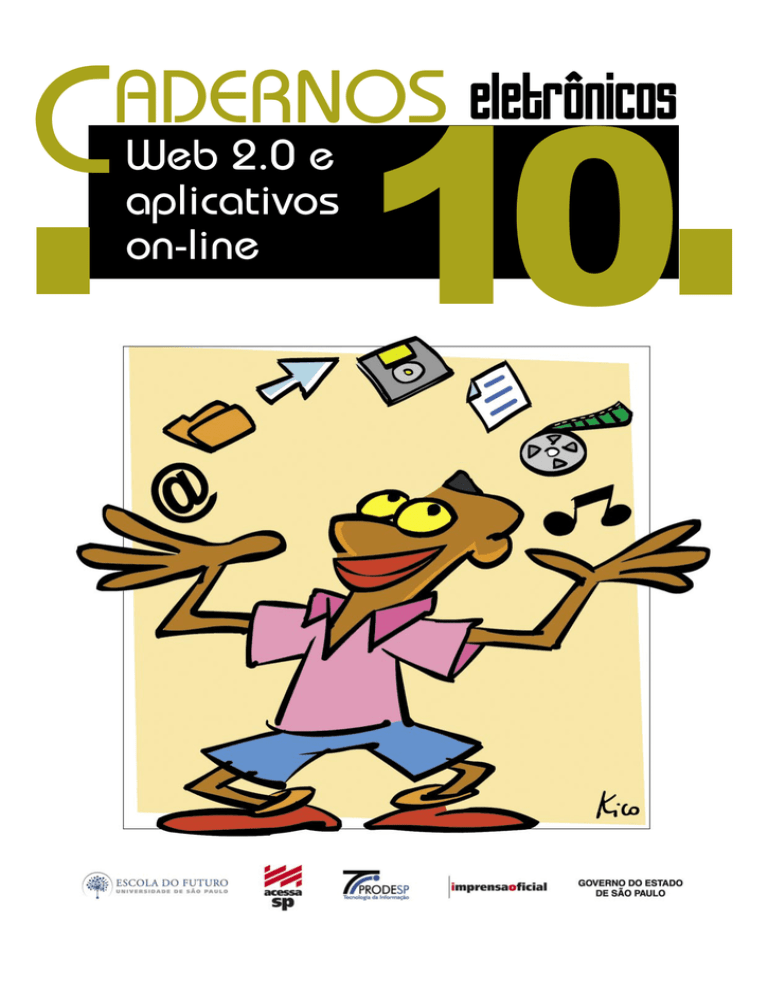
C
10
ADERNOS eletrônicos
Web 2.0 e
aplicativos
on-line
Programa Acessa São Paulo
O Programa AcessaSP é uma iniciativa do Governo do Estado de
São Paulo e tem como missão garantir o acesso democrático e gratuito
às tecnologias de informação e comunicação, facilitando o uso dos
serviços de governo e produção de conhecimento, promovendo os processos de participação pública e redes sociais para o desenvolvimento
econômico, social, pessoal e da cidadania. Para cumpri-la, o Governo
do Estado criou os Postos do AcessaSP, espaços com acesso gratuito à internet.
Para facilitar o uso dos equipamentos e atender a necessidades específicas, os
usuários contam com monitores capacitados e comprometidos com o projeto para auxiliá-los. Esses monitores também são responsáveis pela gestão dos Postos.
Além disso, o Acessa São Paulo desenvolve uma série de atividades e projetos
que amplificam e potencializam o impacto positivo que as tecnologias da informação
e comunicação podem oferecer à população do Estado de São Paulo, tais como divulgação e facilitação do uso de serviços de governo eletrônico, produção de conteúdo
digital e não-digital para a capacitação e informação da população atendida, promoção
de ações presenciais e virtuais que possam contribuir para o uso cidadão da internet
e das novas tecnologias, fomento a projetos comunitários com uso de tecnologia da
informação, produção de pesquisas e informações sobre inclusão digital.
Outra preocupação do AcessaSP é trazer inovação para todas as atividades que
executa e nos campos em que atua, em um processo de melhoria contínua que abrange
desde a introdução de práticas de qualidade, elementos da cybercultura, da colaboração
e da internet 2.0 até ações de intervenção social para a promoção do desenvolvimento
e inclusão social. Com essa finalidade, desenvolvemos produtos como os MiniCursos
Acessa, Dicionários de LIBRAS, a Rede de Projetos e a Capacitação de monitores e
lideranças comunitárias.
As comunidades providas de um Posto são estimuladas a desenvolverem projetos
e atividades que utilizem os recursos da tecnologia de forma criativa e educativa. Para
isso, foi criado o portal na internet, para que os usuários dos Postos possam disponibilizar conteúdos elaborados pela comunidade e assim produzir conhecimentos próprios.
www.acessasp.sp.gov.br
Introdução
O termo Web 2.0 é utilizado para descrever a segunda geração da World Wide
Web - tendência que reforça o conceito de troca de informações e colaboração dos
internautas com sites e serviços virtuais. A idéia é que o ambiente on-line se torne mais
dinâmico e que os usuários colaborem para a organização de conteúdo.
Um dos meios de se incentivar a colaboração entre os internautas e facilitar a transição do usuário tradicional a esse novo patamar participativo, no qual todos produzem
para todos, são os aplicativos on-line, ou seja, programas e ferramentas que não mais
residem nos computadores de cada um e sim na própria Internet.
Ficou perdido? Não se preocupe! Falaremos sobre Web 2.0 e aplicativos on-line
neste Caderno Eletrônico.
Ao final, você encontrará sugestões de remissão entre os Cadernos Eletrônicos
relacionados, uma seção onde encontrar links para cartilhas, downloads de programas
freeware ou para cursos oferecidos on-line. Há também um glossário com os principais
termos da informática e da Internet utilizados neste caderno.
Vamos começar?
Índice
1. Web 2.0: o que traz de novo?
5
2. Editores de texto e planilhas on-line
5
3. Disco virtual: armazene seus arquivos
6
4. Tags: toque pessoal na sua busca
8
5. Seus “favoritos” on-line
8
6. RSS: atualização em tempo real
11
7. Agregadores de conteúdo
12
8. Desktop on-line
14
Remissão entre cadernos e links na internet
15
Glossário
16
Acesse a versão on-line dos Cadernos Eletrônicos no link:
www.acessasp.sp.gov.br/cadernos
4
WEB 2.0 E APLICATIVOS ON-LINE
CADERNOS ELETRÔNICOS 10
1 Web 2.0:
2 Editores de
o que traz
de novo?
texto e planilhas
on-line
Imagine que você precisa reformar o piso da cozinha, mas acha que
sua família também deveria dar opinião.
Como todos têm diferentes horários na
casa e pouco se encontram, você decide escrever
um bilhete para cada um, contando o que pretende
e pedindo sugestões. No dia seguinte, percebe que
deixaram uma pilha de bilhetes para você em resposta. No entanto, como os outros não conversaram
entre si, acabaram dando idéias repetidas, muitas
vezes inviáveis.
Então, você se dá conta de que seria muito
mais fácil pegar uma cartolina branca, colocar no
centro o tema da conversa (reforma do piso da
cozinha), pendurar na parede da sala e convidar a
sua família a deixar todas as sugestões no mesmo
lugar. No final de dois dias você não apenas vê que
todos participaram e contribuíram para a decisão,
como percebe que foi mais produtivo.
A web 2.0 estimula essa possibilidade de
compartilhar. Com suas possibilidades interativas
e colaborativas, acentua a participação dos usuários na web, aproveitando a inteligência coletiva
para organizar mais eficientemente a rede, mas,
principalmente, elegendo este usuário como o seu
principal produtor de conteúdo.
O melhor caminho para utilizar e explorar os
potenciais da web 2.0 é conhecendo alguns de seus
aplicativos e sabendo o que era válido antes e o que
é obrigatório hoje, com a web 2.0.
Antes X Depois
Complexidade
Simplicidade
Audiência de massa
Nichos
Proteger
Compartilhar
Assinar
Publicar
Precisão
Disponibilidade rápida
Edição profissional
Edição do usuário
Discurso corporativo
Opinião franca
Publicação
Participação
Produto
Comunidade
Para saber mais detalhes das características da web hoje, acesse a versão em html deste
Caderno no endereço http://www.acessasp.sp.gov.
br/cadernos.
CADERNOS ELETRÔNICOS 10
Conforme dito nos Cadernos
Eletrônicos 2 e 3, a vantagem desses
aplicativos é que você pode deixar seus
documentos on-line e acessá-los de qualquer computador.
Para saber todos os detalhes de como se inscrever nesse serviço, criar e formatar textos, tabelas
e planilhas de cálculo, consulte os Cadernos específicos. Neste Caderno, abordaremos especificamente
a perspectiva de colaboração que possuem.
A colaboração é uma das características mais
significativas da web 2.0 e abre aos usuários a possibilidade de produção conjunta, compartilhamento de
informações e edição - como, por exemplo, as ferramentas Wiki e o Google Textos e Planilhas.
Uma vez que você esteja cadastrado e utilize
o serviço, poderá compartilhar todos os seus arquivos
com amigos, colegas de trabalho, familiares, etc. O
procedimento é simples: ao finalizar o documento,
clique sobre a aba “Colaborar” e uma nova janela se
abrirá, oferecendo algumas opções para convidar
outros contatos via e-mail.
Exemplo de documento do Google Textos e Planilhas: para
convidar colaboradores, clique na aba “Colaborar”.
Esse recurso é muito útil! Num ambiente de
trabalho, por exemplo, suponhamos que você e um
outro colega sejam encarregados de fazer um relatório.
Ao invés de atualizarem seus respectivos documentos,
salvarem e os repassarem um para o outro repetidas
vezes até que o relatório esteja pronto, você poderá
convidar o seu colega a acrescentar os dados diretamente no mesmo documento que você! Isso poupa
WEB 2.0 E APLICATIVOS ON-LINE
5
tempo e evita o retrabalho. Além disso, você poderá
disponibilizar o conteúdo que estão produzindo para
os demais membros da equipe e, dessa forma, partilhar as informações.
O primeiro passo para partilhar seu documento é selecionar os contatos como colaboradores ou leitores. A diferença é que colaboradores
poderão editar o seu texto, enquanto que leitores
só poderão visualizá-lo, sem alterar o conteúdo.
Após selecionada a opção de “colaboradores”
ou “leitores”, digite os e-mails dos contatos que deseja
convidar no campo em branco, tendo o cuidado de separar os endereços por vírgula, conforme orientação.
Depois, basta clicar em “Convidar estas pessoas” para
enviar os convites.
Importante!
Para que o contato convidado
possa colaborar ou ler os documentos, é necessário que ele também
esteja inscrito no Google Accounts
e com o mesmo e-mail que você
utilizou para enviar o convite.
Ao clicar em “Convidar estas pessoas”, uma
nova janela se abrirá, na qual você poderá visualizar
todos os e-mails convidados, o link do seu documento
dentro do Google Textos e Planilhas, além da possibilidade de compor uma mensagem pessoal para o
convite. Após inserir os dados necessários, clique em
“Enviar convite” para finalizar.
Você tem a opção de compor uma mensagem pessoal
digitando-a no campo em branco.
Ao ser convidado para compartilhar um
documento, você receberá o convite por e-mail.
Clique no link do corpo da mensagem para acessar
o conteúdo. Ao fazer isso, você precisará se logar
6
no Google Accounts. Quando efetuar seu login, o
documento aparecerá automaticamente na tela e
você terá acesso a ele.
Quando outros colaboradores estiverem editando o seu documento, o nome deles aparecerá na parte inferior da tela.
3 Disco virtual:
armazene seus
arquivos
Disco virtual é uma área de armazenamento
à distância, ou seja, um espaço para guardar qualquer tipo de arquivo (textos, imagens, sons, fotos,
programas) na internet. O usuário pode criar sub
pastas, tornando desnecessário lidar com disquetes
e CD’s, como se estivessem usando o próprio disco
rígido (HD) do computador.
Uma das grandes vantagens de se utilizar
um disco virtual é a possibilidade de acessar suas
pastas de qualquer computador e ter seus documentos sempre à mão.
Alguns dos servidores que oferecem gratuitamente esse serviço possuem versão em Língua
Portuguesa. Dentre eles, selecionamos os mais
intuitivos, cujos endereços eletrônicos você poderá
encontrar na nossa seção de links. Porém, você pode
descobrir muitos outros utilizando as ferramentas
de busca na web. Para saber mais sobre o assunto,
consulte o Caderno Eletrônico 4: Navegação e
pesquisa na internet.
O VilaBOL e o CriandoSite são serviços gratuitos de hospedagem de sites pessoais que podem ser
utilizados também como discos virtuais. O diferencial
deles é que, em ambos, o usuário tem a possibilidade
de criar o endereço de seu site com o próprio nome,
tornando-o mais personalizado e fácil de lembrar. Para
saber mais sobre publicação na web, leia o Caderno
Eletrônico 5: Publicação de conteúdo na internet.
WEB 2.0 E APLICATIVOS ON-LINE
CADERNOS ELETRÔNICOS 10
Após ter se inscrito no servidor de sua preferência, você poderá armazenar seus arquivos on-line com
praticidade. No Yahoo! Porta-Arquivos, por exemplo,
você acessará o seu disco, poderá criar novas pastas
de documentos e adicionar arquivos a elas, bem como
compartilhar esses arquivos com outros usuários.
O CriandoSite também serve como disco virtual, porém é
uma ótima ferramenta para hospedagem gratuita de sites
e tem espaço ilimitado.
O Yahoo! Porta-Arquivos é um aplicativo
exclusivo para guardar arquivos na web. Possui
30 MB de limite para o usuário utilizar e é gratuito,
além de ser muito prático e intuitivo.
Você pode selecionar a pasta “Meus documentos” ou criar
uma nova pasta digitando o nome dela no campo indicado.
Depois de ter selecionado para qual pasta
deseja enviar os seus documentos, uma nova janela
se abrirá para que você selecione também quais
arquivos guardará no disco virtual e atribua um
nome a eles para seu próprio controle.
Página inicial do Yahoo! Porta-Arquivos, um dos discos
virtuais mais conhecidos e simples de usar.
Dica
Para escolher qual disco virtual utilizar, verifique a capacidade
de armazenamento de cada um e
quais os serviços disponíveis.
Selecione o arquivo no ficheiro e clique em “Carregar”
para enviá-los ao seu Disco Virtual. Você poderá carregar
6 arquivos de cada vez pelo Yahoo! Porta-Arquivos.
Como a maioria dos serviços oferecidos na
internet, esses também exigem que o usuário se
cadastre. Para saber como se inscrever em serviços desse tipo, siga as instruções disponíveis no
site escolhido ou consulte o Caderno Eletrônico
1: Como usar e gerenciar seus e-mails. Todos
os formulários de inscrição são muito parecidos e o
nosso passo-a-passo poderá ajudar.
CADERNOS ELETRÔNICOS 10
WEB 2.0 E APLICATIVOS ON-LINE
7
Seus arquivos serão carregados automaticamente e estarão à sua disposição de qualquer computador.
No Yahoo! Porta-Arquivos, você poderá também determinar com quem seus documentos serão
compartilhados. Isso possibilita que o compartilhamento possa ser diferente para cada pasta. Por exemplo,
pode-se criar uma pasta chamada “Fotos de Família”
e compartilhá-la apenas com pessoas da família, outra
pasta denominada “Meus Documentos” e compartilhála com qualquer pessoa que acesse o seu disco.
Para compartilhar suas pastas você deverá acessar o Yahoo! Porta-Arquivos no link http://
br.briefcase.yahoo.com, efetuar seu login e, uma vez
acessado o seu disco virtual, clicar na opção “Compartilhar com amigos”. Em seguida, escolha a pasta
que deseja compartilhar e clique em “Selecione”. Para
finalizar a operação, clique no tipo de acesso a ser
atribuído à sua pasta e depois salve as configurações
clicando em “Salvar”.
Siga os passos para compartilhar suas pastas.
4 Tags: toque
5 Seus “favoritos”
pessoal na
sua busca
on-line
Tag em inglês significa “etiqueta”, “identificação”, sendo assim, deduzimos que “taggear” é um
meio de identificar, indexar, classificar alguma coisa.
Na internet atual, é possível “etiquetar” uma
página e não apenas acessá-la, digitando a URL
direto na barra de endereços. As tags permitem
que as buscas sejam feitas pelo conteúdo dos
sites e não apenas por palavras-chaves, o que
possibilita maior eficiência. Dizemos então que é
possível classificar o conteúdo das páginas por um
sistema de tags.
8
As tags são, por excelência, uma das maiores características da web 2.0, inclusive porque podem ser personalizadas pelos usuários, facilitando
o processo de associação e, conseqüentemente, de
identificação do conteúdo buscado. Nesse caso, é
importante mencionar que tags são classificações
pessoais, ou seja, um mesmo site pode ter tags
diferentes para duas ou mais pessoas.
Aparentemente, este sistema de indexação
parece confuso, uma vez que cada usuário pode
relacionar assuntos e páginas com tags diferentes.
Porém, após um certo número de indexadores atribuídos a um site ou elemento, os usuários tendem
a optar por tags já existentes. Esse processo se
dá por associação. Apesar de as pessoas deterem
conhecimentos e visões de mundo diferenciadas,
seus campos de associação se aproximam, o que
é um fenômeno social.
Com o advento da web 2.0,
você poderá encontrar vários aplicativos para facilitar a sua navegação, principalmente se for um usuário que não
acessa a rede sempre do mesmo computador.
Um dos recursos que mais utilizamos é o
“Favoritos” dos navegadores, nos quais podemos
guardar os links mais visitados ou úteis sem que
precisemos decorá-los.
WEB 2.0 E APLICATIVOS ON-LINE
CADERNOS ELETRÔNICOS 10
Quando acessamos a rede por computadores públicos, torna-se impossível utilizar o recurso
“Favoritos” e corremos o risco de esquecer as URLs
que precisamos visitar. Os organizadores de links
on-line funcionam como o seu “Favoritos”, só que na
internet, ou seja, acessível de qualquer computador
a qualquer hora.
Existem vários organizadores de links gratuitos disponíveis. Você pode fazer uma pesquisa num
site de busca e encontrar vários, que se adeqüem
mais ou menos às suas necessidades, ou ver algumas sugestões na nossa sessão de links, na qual
encontrarão aplicativos desse tipo em Português.
Tela inicial do organizador de links FavoritosBR: uma boa
opção para aqueles que buscam aplicativos em Português.
Apesar da vasta gama de organizadores de
links on-line, utilizaremos o Delicious como exemplo
para este Caderno por sua capacidade de compartilhamento de links e sua categorização baseada em
tags, características fundamentais da web 2.0.
Para saber como se cadastrar e utilizar os
organizadores de links, consulte o Caderno Eletrônico 4: Navegação e pesquisa na internet, no qual
falamos um pouco sobre organização da navegação e
como salvar seus favoritos para posterior consulta.
O Delicious oferece um serviço on-line que
permite adicionar e pesquisar bookmarks sobre qualquer assunto. Mais do que um mecanismo de busca,
ele é uma ferramenta para arquivar e catalogar seus
sites preferidos para que você possa acessá-los de
qualquer lugar.
Importante!
A maioria dos organizadores
possui formas semelhantes de inscrição e
utilização. A seguir essas instruções, você
estará apto a utilizar qualquer um deles.
CADERNOS ELETRÔNICOS 10
Página inicial do organizador de links on-line Delicious.
Você também pode compartilhar seus
bookmarks com os amigos e visualizar os favoritos
públicos de vários membros da comunidade. Além
dessa finalidade, o Delicious pode ser usado para
criar listas de presentes, acompanhar websites que
tem conteúdo e links dinâmicos, e pesquisas sobre
os mais diversos assuntos.
Para se cadastrar no Delicious, você precisará acessar o link http://del.icio.us/ e, na página inicial,
clicar no link “register”, no canto superior direito da
tela. Uma janela se abrirá, com a ficha de cadastro
a ser preenchida.
Formulário de cadastro do Delicious: todos os sites de
serviço possuem um formulário semelhante.
Preencha os campos username (nome de
usuário), digite full name (nome completo), password (senha), password again (senha novamente),
e email; informações no campo please type these
letters (por favor, digite essas letras), digite as letras
que aparecem no quadro e que são necessárias para
o sistema validar o seu cadastro. Por fim, clique em
“register” (registrar) para finalizar o processo e enviar
o seu cadastro.
Após concluído o passo 1, você já estará
cadastrado, apesar de o Delicious abrir uma janela
informando que é necessário instalar uma extensão
e botões para utilizar o serviço.
WEB 2.0 E APLICATIVOS ON-LINE
9
É bom saber
As senhas devem conter pelo
menos 6 caracteres, mesclar letras
com números e não podem conter
partes nem do “username” e nem do
nome completo do usuário, por motivos de segurança.
Nos Postos do AcessaSP não será possível
efetuar essas instalações, no entanto você não precisará delas para ter acesso ao organizador de links
como qualquer outro usuário do Delicious.
Caso acesse a internet de outro local e
queira instalar os botões, siga as instruções do site
ou acesse o Caderno Eletrônico 10 na web. Para
os usuários do AcessaSP, clique em qualquer um
dos links disponíveis no menu da página (no caso
escolhemos o link “your bookmarks” – seus favoritos)
para acessar o aplicativo sem instalar nada.
Ao fazer isso, o site mostrará na tela um aviso
de que uma mensagem de confirmação foi enviada e
é necessário que você acesse seu webmail para clicar
no link para confirmação e validar sua inscrição.
Seu navegador será atualizado automaticamente, seu e-mail estará confirmado e você poderá
utilizar o serviço. Quando o navegador exibir a página
inicial do Delicious, você precisará se logar novamente para entrar no site. Para tal, clique no link “login”
(entrar), no canto superior direito da página.
Preencha os campos com seu nome de usuário e senha,
depois clique em “log in” para entrar no site.
Utilizar o Delicious é uma tarefa que vai tomando mais sentido na medida em que você utiliza
seus recursos. Para isso, recomendamos que visite
todas as sessões do site, que é bem intuitivo. Ainda
assim, é importante falarmos sobre como você pode
adicionar e organizar seus favoritos.
Para adicionar as URLs das páginas de que
você mais gosta, basta clicar sobre o link “post”
localizado no menu do site. Digite o endereço que
você deseja salvar no campo em branco e clique em
“Save” (salvar) para adicioná-lo à sua lista.
No campo URL, digite o endereço que você quer guardar
e salve-o clicando no botão “Save”.
Uma nova página abrirá com campos em
branco para serem preenchidos. Em description
(descrição) você deverá descrever o tipo de site
a ser adicionado. Esse é um campo obrigatório.
No campo note (notas) você pode ou não inserir
anotações diversas a respeito do site ou complementar a descrição. Fica à sua escolha. Em tags,
você deverá digitar uma ou mais palavras-chaves,
que definam o tipo de conteúdo a ser incluído. Para
saber mais sobre tags, consulte o capítulo 4 deste
Caderno Eletrônico.
Para entrar no Delicious, é necessário clicar em “login”
situado no canto superior direito do site.
Digite em seguida o seu username (nome de
usuário) e a password (senha) nos campos indicados. Tendo feito isso, clique no botão “log in” (entrar)
para acessar o site.
10
Campos preenchidos para incluir um link à sua lista.
Em seguida, clique no botão “save” (salvar)
para finalizar o processo. A página será automatica-
WEB 2.0 E APLICATIVOS ON-LINE
CADERNOS ELETRÔNICOS 10
mente recarregada e o link adicionado ficará visível
para você, com as tags que o classificam.
Após preencher todas as informações, seu link não só
será adicionado, como poderá ser buscado a partir das
tags que você atribuiu a ele.
Para editar a URL, a descrição dela, as tags
ou inserir novas notas, basta clicar no link “edit”
(editar), situado ao lado do endereço em questão.
O mesmo se dá para apagar um link, quando você
deverá clicar em “delete” (apagar).
Você poderá buscar links dentro do Delicious,
que foram inclusive adicionados por outras pessoas
mas que têm a ver com o assunto que você está
pesquisando. Para isso, basta digitar a sua busca
no campo em branco e clicar em “search” (pesquisa). Lembre-se de que as buscas do Delicious são
realizadas através das tags, ou seja, da classificação
que os usuários atribuem aos links adicionados em
suas contas. Apesar de parecer impossível, você
perceberá a qualidade de conteúdo que pode ser
encontrado a partir desse recurso.
O QuickRSS é um programa gratuito que gerencia os RSS,
contudo é necessário instalá-lo, por isso não está disponível nos Postos do AcessaSP.
6 RSS:
atualização em
tempo real
RSS é uma tecnologia que
permite recepção automática de atualizações dos sites de informação de que
mais gosta ou pelos quais se interessa,
sem precisar acessá-los um a um. Comparando
com a mídia impressa, é como se você fizesse uma
assinatura dos sites escolhidos e assim passasse
a receber em casa as novidades, sem ter que sair
em busca ou ficar atento para as novas edições.
A abreviatura do RSS é usada para se referir
aos seguintes padrões:
• Rich Site Summary (RSS 0.91);
• RDF Site Summary (RSS 0.9 e 1.0);
• Really Simple Syndication (RSS 2.0).
CADERNOS ELETRÔNICOS 10
Em seu formato padronizado mundialmente,
funciona sob a linguagem XML (eXtensible Markup
Language), e é usado para compartilhar conteúdo
web. Ele permite, por exemplo, que o administrador
de um site de notícias crie um arquivo XML com as
últimas manchetes publicadas, a fim de compartilhálas mais rapidamente com seus leitores. Este arquivo
poderá ser lido através de qualquer ferramenta que
seja capaz de entender o formato XML.
Os sites que mais se utilizam dessa tecnologia são, portanto, aqueles que publicam notícias e
os blogs, por sua velocidade e volume de conteúdo
publicado a cada segundo. Saiba mais sobre blogs
e fotologs consultando o Caderno Eletrônico 5:
Publicação de conteúdo na internet.
Agora, o RSS é usado para muitos propósitos, incluindo marketing, bug-reports, e qualquer
outra atividade que envolva atualização ou publicação constante de conteúdos.
No arquivo RSS, são incluídas informações
como título, página (endereço exato de onde há algo
novo), descrição da alteração, data, autor, etc., de
todas as últimas atualizações do site ao qual ele está
agregado. De poucos em poucos minutos, o arquivo
RSS é atualizado mostrando as alterações recentes.
De uma maneira geral, a utilidade do RSS reside no fato de que ele permite o recebimento rápido
de notícias ou informações, sincronizadas com os
respectivos fornecedores de conteúdo, uma vez que
o formato dos dados se restringe a texto simples.
Para usar o RSS, você precisa de um programa que leia os arquivos XML, criando um índice
das atualizações de cada site escolhido. A maioria
dos navegadores atuais possui essas características, porém você pode baixar gratuitamente um
programa agregador de conteúdo, que funciona de
forma semelhante a um leitor de e-mail.
WEB 2.0 E APLICATIVOS ON-LINE
11
Os browsers que possuem agregador de
conteúdo são: Mozilla Firefox, Opera, Safari, Internet Explorer 7, dentre outros. Já os agregadores
de conteúdo on-line mais conhecidos, nos quais é
necessário que você efetue um cadastro tal qual
uma conta de e-mail (consulte o Caderno Eletrônico 1: Como utilizar e gerenciar seus e-mails
para saber mais) para ter acesso a esse serviço são
o Google Desktop, Akregator, FeedReader, Active
Web Reader, Pluck RSS Reader, Rss Bandit, dentre
outros. Contudo, esses agregadores exigem que
você instale programas em seu computador.
A opção mais indicada para usuários que
não dispõem da possibilidade de instalar programas
ou plugins nos computadores conectados à internet é utilizar agregadores de notícias ou desktops
on-line. Para saber mais sobre esses aplicativos,
consulte respectivamente os capítulos 7 e 8 deste
Caderno Eletrônico.
7 Agregadores
de conteúdo
Como apontado no capítulo
anterior, existe uma infinidade de agregadores de conteúdo e notícias, alguns
dos quais necessitam da instalação de
plugins ou arquivos executáveis (para conhecer
as URLs consulte nossa seção de links). Contudo,
nem sempre é possível instalar programas nos
computadores que utilizamos, principalmente se
estamos em pontos de acesso gratuito, como os
Postos do AcessaSP.
Caso você não possa instalar um arquivo
de programa, há a possibilidade de escolher um
agregador completamente on-line como o Overmundo (http://www.overmundo.com.br/estaticas/
ajuda.php#31).
O Overmundo disponibiliza canais para
atualizações de notícias, blogs e fóruns. Fora isso,
você também pode filtrar os seus preferidos e optar
por receber novidades apenas de um Estado, de
uma cidade, de uma categoria (música, cinema,
bares, etc.), ou mesmo de um só usuário.
Utilizaremos o exemplo de incluir a RSS de
um blog ao Overmundo para demonstrar como o
mecanismo funciona.
12
Nesse leitor de RSS on-line, você pode incluir RSS de vários
sites, dentre eles do seu blog.
Ao clicar sobre a opção para incluir o RSS do
seu blog, o navegador será atualizado e você verá um
campo em branco, no qual deverá digitar o endereço
de RSS da página que deseja incluir no agregador.
Para tal, você precisa descobrir qual é esse endereço
de RSS, o que é bem simples.
Numa outra aba ou janela, acesse o site que
você deseja cadastrar no agregador. Caso ele possua RSS, você poderá ver o ícone laranja bem ao
lado da URL, na barra de endereço do navegador.
Clique sobre o ícone, selecione a opção
RSS (caso ele apresente outras) e uma nova janela surgirá, com o ícone do RSS identificando o
conteúdo e o endereço.
Ao clicar sobre o ícone e escolher a opção RSS, uma página
semelhante a essa se abrirá. Note que a URL da barra de
endereços mudou, terminando agora com rss.
A URL que aparecerá na barra corresponde
ao endereço de RSS do site que você pretende
cadastrar. Selecione-o e copie-o, pressionando a
tecla “Ctrl” e, sem soltá-la, clicando na tecla “C”
Depois disso, volte ao site do Overmundo e
clique sobre o campo em branco “endereço e feed”.
Seguindo o mesmo procedimento descrito anteriormente, cole o endereço de RSS no local indicado,
pressionando as teclas “Ctrl” e “V”. Para adicionar
o endereço à sua lista, bastará clicar sobre o botão
“enviar”. Daí pra diante, é só esperar. Logo você vai
começar a receber um monte de novidades...
WEB 2.0 E APLICATIVOS ON-LINE
CADERNOS ELETRÔNICOS 10
autenticidade da notícia.
Tendo se cadastrado, acesse a home em
http://www.eucurti.com.br/ e clique em “Enviar uma
Notícia”. Uma nova janela será atualizada no navegador com os campos em branco a serem preenchidos, dentre eles um para você digitar ou colar a URL
da notícia que deseja publicar. Após ter preenchido
a URL, clique em “Continuar”.
Endreço de RSS colado no local indicado. Basta clicar em
enviar para cadastrar o site no agregador Overmundo.
Outra opção é o Digg: um website que reúne links para notícias, podcasts e vídeos enviados
pelos próprios usuários e avaliados pelos mesmos.
Combina social bookmarks (organizadores de links
on-line), blog e feed. É muito popular, de forma que as
notícias mais aclamadas pela comunidade chegam
a alcançar mais de 1000 votos (diggs).
Em todo o mundo, o Digg inspirou a criação de
outros sites de notícia colaborativa. No Brasil, o mesmo
ocorre com os similares Eu curti, Rec6 e Linkk.
O Eu curti é uma comunidade onde os usuários têm o controle editorial das notícias. Graças a
um sistema de votação, somente as notícias mais
relevantes para a maioria (com o maior número de
votos) é que aparecem na página principal.
Página inicial do Eu curti: notícias mais votadas pelos
usuários recebem destaque.
Dessa maneira, publicadores de notícias podem trazer conteúdo de seu site ou blog, em primeira
mão, aos usuários do Eu curti, que podem por sua
vez encontrar, de forma rápida e fácil, as notícias
mais curtidas por outros usuários, formando uma
rede colaborativa de priorização de conteúdo.
Para publicar notícias no Eu curti, retirada de
qualquer site ou blog, basta que você se cadastre
no site (para saber como se cadastrar, consulte o
Caderno Eletrônico 1: Como usar e gerenciar
seus e-mails). Isso é necessário para garantir a
CADERNOS ELETRÔNICOS 10
Digite ou cole a URL no campo indicado e clique em “Continuar” para passar à próxima etapa.
Na próxima tela, você precisará preencher
uma espécie de formulário com várias informações
sobre a notícia, como título, descrição e categoria
em que ela melhor se enquadra. Após preenchidos
os dados, clique em “Continuar”.
Informações sobre a notícia devidamente preenchidas nos
campos indicados.
Na janela seguinte, confirme as informações
que você forneceu e clique em “Confirmar cadastro”
ou, caso precise modificar as informações, clique em
“Alterar” para retornar à página anterior.
Pronto, na mesma hora sua notícia já será
incluída para que outros usuários possam curtir.
Todas as notícias, assim que publicadas,
aparecem na área “Todas as Notícias”. Entre neste
link e vote nas notícias que você curtiu.
Caso outros usuários também tenham curtido
a mesma notícia, ela aparecerá automaticamente na
página principal de acordo com o número de votos.
WEB 2.0 E APLICATIVOS ON-LINE
13
8 Desktop
on-line
Quando acessamos a internet, nos deparamos com tantas informações disponíveis, e-mails
e conteúdos para ler que nos arriscamos a deixar
a rede sem ter visitado nem um terço desses sites.
De fato, visitar todos os links da nossa lista pode
se tornar um problema, principalmente se o fator
tempo é algo relevante.
Imagine então se você pudesse colocar
numa única página da web as suas contas de e-mail,
seus jornais preferidos, os blogs dos seus amigos e
vários serviços como agendas, previsão do tempo,
lista de links favoritos, dentre inúmeros outros.
Você não precisa imaginar. Esse recurso
chamamos desktop on-line (ou webtop), uma página
personalizada, geralmente baseada na tecnologia
Ajax, em que é possível escolher o conteúdo, bem
como definir a ordem e a aparência que terão.
São, em geral, fornecidos por serviços on-line
como Google Desktop, Yahoo! e Windows Live.
Alguns desses aplicativos necessitam de plugins
ou arquivos executáveis para funcionar. Outros
são completamente on-line, como o Netvibes, que
exige apenas um cadastro no servidor, (para saber
mais sobre como se inscrever em serviços on-line,
consulte o Caderno Eletrônico 1: Como usar e
gerencias seus e-mail).
Para efetuar seu cadastro, acesse a página
inicial em www.netvibes.com.
Digite seus dados e clique em “Carregar minha página”
para acessar sua conta ou clique em “Cadastre-se agora!”
para efetuar sua inscrição no site.
Preencha os dados nos campos corretos e siga
as orientações. Ao terminar a inscrição, você estará
automaticamente logado e poderá iniciar a personalização do seu desktop on-line.
Para editar o nome do seu desktop, basta
clicar sobre o nome atual. Um campo em branco
se abrirá instantaneamente, no qual você poderá
digitar o novo nome. Da mesma forma, no Netvibes
você pode modificar tudo: mover os módulos, adicionar novos feeds RSS/Atom, mudar as configurações
de cada módulo, etc. O conteúdo está disponível
através do botão “Adicionar Conteúdo”, no canto
superior esquerdo da página.
Página padrão para ser editada. Aqui, você poderá notar o
botão “Adicionar conteúdo”, alguns módulos de sugestão
inicial e o campo para digitar o nome do seu desktop.
Tela inicial do desktop on-line, Netvibes: prévia de todos os
serviços que você pode agregar ao seu desktop on-line!
Clique no botão “Entrar”, situado no canto
superior direito da página. Uma nova janela se abrirá,
na qual você poderá digitar seu e-mail e senha para
acessar um desktop previamente cadastrado, ou
clicar no botão de cadastro e efetuar sua inscrição.
14
Ao clicar sobre o link “Adicionar conteúdo”,
um menu lateral esquerdo se abrirá com todas as
categorias de personalização disponíveis. Observe
que os diversos tipos de informação estão agrupados em grandes blocos: Feeds, com destaque para
o link “Adicionar Feeds”; aplicativos diversos, como
“Tempo”, “Lista de tarefas” e outros que servem
para organização do seu dia-a-dia; blogs; e-mail; e
aplicativos web 2.0.
WEB 2.0 E APLICATIVOS ON-LINE
CADERNOS ELETRÔNICOS 10
Remissão entre os
Cadernos Eletrônicos
Caderno 1: Como usar e gerenciar seus e-mails.
Caderno 2: Editoração e processamento de textos.
Caderno 3: Planilha eletrônica e gráficos.
Caderno 4: Navegação e pesquisa na internet.
Caderno 5: Publicação de conteúdo na internet.
Links na internet
Algumas das ferramentas que o Netvibes possui e que
oferece para você personalizar seu desktop on-line.
Essas são algumas das ferramentas e
organizadores de conteúdo disponíveis no Netvibes: notificador de e-mail; buscadores; gerenciador
de favoritos; organizador de arquivos; canais de
notícias RSS; comunicadores instantâneos e outras
ferramentas, como previsão do tempo, conversor
de moedas, calculadora, agenda, dentre outros.
Para cada uma dessas ferramentas você
só precisa identificá-las no menu de conteúdo, à
esquerda, e incluí-las no seu desktop.
Conheça as características dessas ferramentas e agrupadores de conteúdo acessando a versão
para web deste Caderno Eletrônico no link: www.
acessasp.sp.gov.br/cadernos.
Também é possível abrir novas abas, renomeá-las e, assim organizar o seu conteúdo.
Discos virtuais:
http://br.briefcase.yahoo.com - Yahoo! Porta-Arquivos
– exclusivo para armazenar arquivos;
http://vila.bol.uol.com.br/index.html - Armazenamento
de arquivos e site pessoal;
http://criandosite.virgula.com.br - Armazenamento de
arquivos e site pessoal.
Agregadores de conteúdo
e leitores de RSS:
http://www.overmundo.com.br - Overmundo – agregador
de notícias e blogs;
http://digg.com - Digg – agregador de conteúdo;
http://www.eucurti.com.br - Eu curti – agregador de
conteúdo em Português;
http://www.quickrss.net - Quick RSS – leitor de RSS.
Necessita instalação;
http://www.pluck.com - Pluck RSS Reader – leitor de RSS.
Necessita instalação;
http://www.rssbandit.org - RSS Bandit – leitor de RSS
similar ao anterior.
Favoritos on-line ou
social bookmarks:
Você poderá abrir quantas abas desejar clicando no link
“Nova Aba”. Automaticamente uma aba será criada com o
campo em branco para você digitar o novo nome dela.
As configurações são intuitivas, de forma
que em pouco tempo você terá seu desktop on-line
completamente personalizado, basta navegar pelo
site, clicar nos links e adicionar conteúdo.
Para conhecer outros aplicativos similares, consulte nossa seção de links ao final deste Caderno.
Agora que você sabe um pouco sobre a web
2.0 e a afinidade de aplicativos que podem facilitar
seu dia-a-dia e tornar a sua navegação mais simples
e produtiva, que tal escolher algum dos recursos sugeridos e iniciar? Em breve, você perceberá que pode ter
todas as informações e conteúdo que precise on-line,
ao alcance de um clique.
CADERNOS ELETRÔNICOS 10
http://del.icio.us - Delicious – o mais conhecido, simples de
utilizar e compartilhar, mas só possui versão em Inglês;
http://blogmarks.net - BlogMarks – indexador de links de
blogs em Inglês;
http://www.favoritosbr.com - FavoritosBR – similar ao
Delicious totalmente em Português.
Desktops on-line:
http://www.netvibes.com - Netvibes - desktop totalmente
on-line;
http://desktop.google.com - Google Desktop – desktop
on-line que necessita de instalação;
http://e.my.yahoo.com/config/my_init?.intl=br&.
partner=my&.from=I - Yahoo! Desktop – totalmente
on-line.
WEB 2.0 E APLICATIVOS ON-LINE
15
Glossário
AJAX: (Asynchronous Javascript And XML) é o uso sistemático de Javascript, XML (e derivados) para tornar o navegador
mais interativo com o usuário, utilizando-se de solicitações
assíncronas de informações.
Aplicativos: programas de computador; softwares.
Atom: ao contrário do RSS, Atom não é uma sigla, mas também é um formato para divulgação de notícias. Há quem diga
que esse projeto é, inicialmente, uma proposta de unificação do
RSS 1.0 e do RSS 2.0. O Atom também é baseado em XML,
mas seu desenvolvimento é tido como mais sofisticado.
Blog: um blog é um registro publicado na internet relativo
a algum assunto organizado cronologicamente (como um
histórico ou diário).
Bookmark: sinônimo de marcador de página. No mundo
analógico, é aquela tira de cartolina que enfiamos no meio do
livro para saber em que página paramos a leitura. No mundo
virtual, é a coleção de sites preferidos pelo usuário (também
chamados de favoritos). É um recurso muito utilizado nos navegadores de internet, facilitando o retorno a um site através
do cache armazenado em disco.
Browser: navegador, programa para abrir e exibir as páginas da web
como o Explorer, da Microsoft, o Navigator, da Netscape etc.
Bug: qualquer defeito encontrado em um programa de
computador. A palavra é um anglicismo, e traduz literalmente
como inseto.
Bug-report: ato de reportar um Bug à empresa que o fabricou.
E-mail ou Eletronic-mail: correio eletrônico.
Feed: o termo vem do verbo em inglês “alimentar”. Na internet,
os “RSS feeds” são listas de atualização de conteúdo de um
determinado site, ou seja, páginas XML que contêm uma lista
de links para outras páginas.
HD: (Hard Disc ou Disco Rígido no Português) é a parte do
computador onde são armazenadas as informações, ou seja,
é a “memória que não apaga” propriamente dita (não confundir
com “Memória RAM”).
Internet: rede mundial de computadores. Trata-se de uma
rede planetária de computadores que cooperam entre si. Essa
cooperação baseia-se em protocolos de comunicação, ou seja,
“convenções de códigos de conversação” entre computadores
interligados em rede.
Link: ligação, elo, vínculo. Nas páginas da web é um endereço
que aparece sublinhado, ou em uma cor diferente da cor do
restante do texto. Um link nada mais é que uma referência
cruzada, um apontador de um lugar para outro na web. Assim,
eles permitem um vínculo com uma imagem, um arquivo
da mesma página ou de outras da web, a partir de um
clique do mouse.
Login: reconhecimento. Esse termo é usado para identificar
o seu nome ou nick (apelido) no endereço de e-mail e ao
mesmo tempo é a operação pela qual o usuário é identificado
pelo site, ou seja, é reconhecido.
Marketing: neologismo norte-americano usado internacionalmente, para designar a moderna técnica de comercialização.
Complexo de estudos, técnicas e atividades com o objetivo
de promover, divulgar e sustentar um produto ou serviço no
mercado de consumo, e/ou assegurar o sucesso comercial de
um empreendimento.
Navegador: browser, programa para abrir e exibir as páginas da
web como o Explorer, da Microsoft, o Mozilla Firefox, etc.
16
Nicho: o papel desempenhado por uma espécie particular
no seu ecossistema. Em comércio, usa-se a palavra com a
significação de niche, termo de origem inglesa que exprime
‘boa colocação’.
Off-line: desconectado da rede.
On-line: ligado, conectado à rede.
Plugin: programas acessórios aos browsers que desempenham de uma tarefa específica (som, vídeo, etc).
Podcast: são arquivos de áudio que podem ser acessados
pela internet. Estes áudios podem ser atualizados automaticamente mediante uma espécie de assinatura RSS e
podem ser ouvidos diretamente no navegador ou baixados
no computador.
Posto do AcessaSP: ponto de acesso público à internet
construído pelo Governo do Estado de São Paulo em parceria
com entidades comunitárias, na capital, e com prefeituras do
interior e litoral. É destinado à população de classes D e E, para
que utilizem os recursos da internet, e para promover, assim,
a inclusão digital e a democratização da informação. Acesse
(www.acessasp.sp.gov.br).
RSS: (RDF Site Summary), padrão definido pela W3C para
agregamento de conteúdo. Serve como índice de alterações
que ocorram em determinado site, este sistema também é
conhecido como Feeds.
Servidor: computador que está do outro lado da conexão. No
caso de uma conexão web, por exemplo, o servidor remoto é
um servidor web da empresa.
Site: palavra inglesa que significa lugar. O site é o lugar onde
as páginas da web podem ser encontradas. Em Português,
pode-se usar “Sítio”. (Consulte o verbete website).
Tag: São estruturas de linguagem de marcação que consistem em breves instruções, tendo uma marca de início e
outra de fim. Há uma tendência nos dias atuais para se usar
as tags apenas como delimitadores de estilo e/ou conteúdo,
tanto em HTML quanto em XML.
URL: Universal Resource Locator (URL) é o endereço de um
recurso ou ficheiro disponível na internet, ou seja, o código
para localização universal que permite identificar e acessar
um serviço na web.
W3C: (World Wide Web Consortium) é a organização oficial
para os padrões Web, especialmente HTTP, HTML e XML.
Foi criado em 1994 para levar a Web para o seu potencial
máximo, através do desenvolvimento de protocolos comuns
e fóruns abertos que promovem sua evolução e asseguram a
sua interoperabilidade.
Webtop: também conhecido em Português como “Área de trabalho” ou Desktop on-line, é uma página personalizada, geralmente
baseada na tecnologia Ajax, em que é possível escolher o conteúdo, bem como definir a ordem e a aparência dos mesmos.
Webmail: correspondências eletrônicas na rede. As mensagens podem ser lidas numa tela do browser, sem a necessidade
de um programa específico.
Website: “web” significa rede e, “site”, em inglês, quer dizer
lugar. Ter um website significa ter um endereço com conteúdo
na rede que pode ser acessado por visitantes.
XML: (eXtensible Markup Language) é uma recomendação da
W3C - World Wide Web Consortium - para gerar linguagens
de marcação para necessidades especiais.
WEB 2.0 E APLICATIVOS ON-LINE
CADERNOS ELETRÔNICOS 10
Questão de atitude!
Web 2.0 é tecnologia aliada a atitude.
Atitude web 2.0 é não deixar para amanhã o que se pode fazer
hoje; não tentar reproduzir o de sempre e inovar; aproveitar as possibilidades da plataforma web (que começam a deixar de ser limitações)
para otimizar tempo, trabalho e desenvolver competências.
Fundamentalmente, a atitude web 2.0 está modificando cada vez
mais a forma como os usuários interagem entre si e com a própria rede,
porque nasceu sob a estrela da colaboração e do conteúdo em múltiplas
plataformas. Ou seja, todos lêem mais, criam mais, colaboram mais.
Hoje, utilizar a internet é estar em contato com essa nova visão; é
também estar disposto a conhecer um pouco dessa atitude e nos apropriar dela, pois a cada dia surgem novas ferramentas de colaboração,
gratuitas ou não, com mais funcionalidades, recursos e curiosidades. E
isso se baseia na simplicidade, conceito que se aplica a tudo referente
à web 2.0, desde a criação de interfaces intuitivas até o uso de ferramentas que facilitam a vida do usuário.
Vale a pena ficar de olhos abertos, do contrário, quando você
descobrir a novidade, ela já virou velharia.
Trabalhar com a web 2.0 é movimento, constante criação e descoberta. Num universo virtual, onde tudo acontece com a velocidade
do pensamento, agregado a um universo real em que corremos contra
o tempo, torna-se vital conhecer um pouco mais sobre o assunto, que
é o objetivo desse Caderno Eletrônico.
Agora, concordem, discordem, colaborem, abram fóruns pela
web afora. Só não vale é continuar 1.0.
www.acessasp.sp.gov.br
GOVERNO DO ESTADO
DE SÃO PAULO
Governador
Secretaria de Estado da Casa Civil
Cláudio Lembo
Rubens Lara
IMPRENSA OFICIAL DO ESTADO DE SÃO PAULO
Diretor-Presidente
Chefe de Gabinete
Hubert Alquéres
Émerson Bento Pereira
Rua da Mooca, 1921, Mooca
CEP 03103-902 São Paulo/SP
Tel.: Grande SP (11) 6099-9725
Demais localidades 0800-123-401
sac@imprensaoficial.com.br
www.imprensaoficial.com.br
PROGRAMA ACESSA SÃO PAULO
Coordenadores
Maria Amélia K. Fernandes
Ricardo Kobashi
Rua da Mooca, 1921, Mooca
CEP 03103-902 São Paulo/SP
Tel.: (11) 6099-9579 / 6099-9641
e-mail: [email protected]
www.acessasp.sp.gov.br
www.acessasp.sp.gov.br/cadernos
ESCOLA DO FUTURO - USP
Reitora
Vice-Reitor
Pró-Reitora de Pesquisa
Supervisão Científica
Coordenação Editorial e Pedagógica
Suely Vilela
Franco Maria Lajolo
Mayana Zatz
Brasilina Passarelli
Av. Profº. Lucio Martins Rodrigues, Trav. 4 - Bloco 18
CEP 05508-900 São Paulo/SP
Tel.: (11) 3091-6366 / 3091-9107
www.futuro.usp.br
www.lidec.futuro.usp.br
Drica Guzzi, Hernani Dimantas
e Carlos Seabra
Coordenação de Produção
Roteiro, Pesquisa e Redação
Drica Guzzi e Tíssia Nunes
Tíssia Nunes
Paula Buratini
Maria da Conceição C. Oliveira
Projeto Gráfico/DTP
Web Designer
Ilustração da Capa
Revisão
Colaborador
Ronald Chira e Ludimyla Russo
Araciara Teixeira
Francisco Sá Godinho (Kiko)
Marina Iemini Atoji e Mariane Suwa
Júlio Boaro
Os Cadernos Eletrônicos foram desenvolvidos pelo Laboratório de Inclusão Digital e Educação Comunitária da Escola do Futuro da USP (LIDEC) para o
Programa Acessa São Paulo do Governo do Estado de São Paulo, por meio de sua Secretaria da Casa Civil. A reprodução parcial ou integral deste caderno
é permitida e estimulada somente para fins não comerciais e mediante citação da fonte. Dezembro/2006.
Cadernos
Eletrônicos
1
Como usar e
gerenciar seus
e-mails
Cadernos
Eletrônicos
2
Editoração e
processamento
de textos
Cadernos
Eletrônicos
3
Planilha
eletrônica
e gráficos
Cadernos
Eletrônicos
4
Navegação e
pesquisa na
internet
Cadernos
Eletrônicos
5
Publicação de
conteúdo na
internet
6
Cadernos
Eletrônicos
Uso da impressora
e tratamento
de imagens
Cadernos
Eletrônicos
7
Comunidades
virtuais - listas,
chats e outros
Cadernos
Eletrônicos
8
Navegação
segura
Cadernos
Eletrônicos
9
Multimídia:
vídeo e áudio
no computador
10
Cadernos
Eletrônicos
Web 2.0 e
aplicativos
on-line